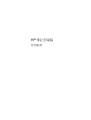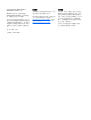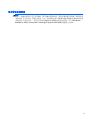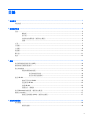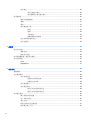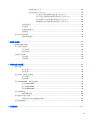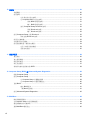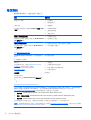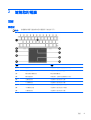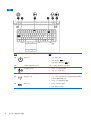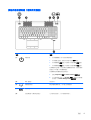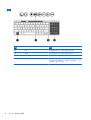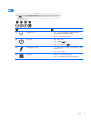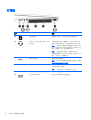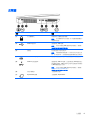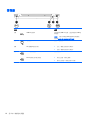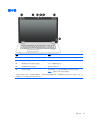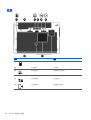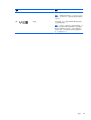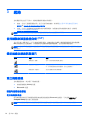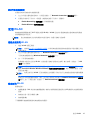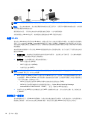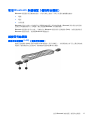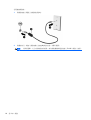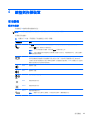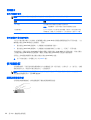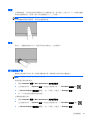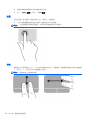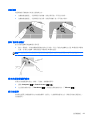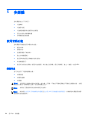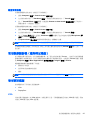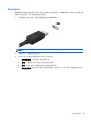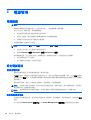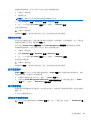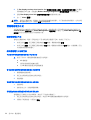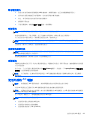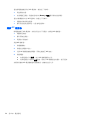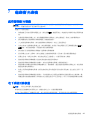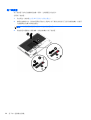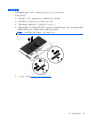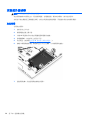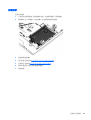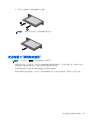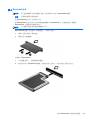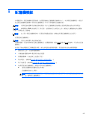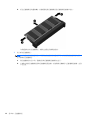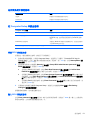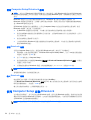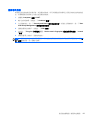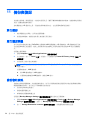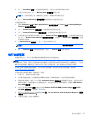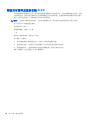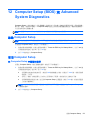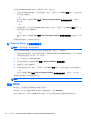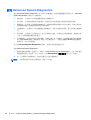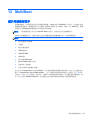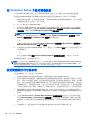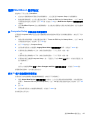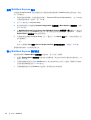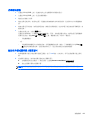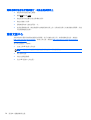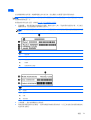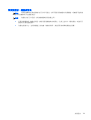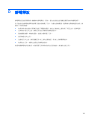HP 筆記型電腦
使用指南

© Copyright 2013 Hewlett-Packard
Development Company, L.P.
Bluetooth 是其所有人所擁有的商標,
Hewlett-Packard Company 已取得授權使
用。SD 標誌是其所有人的商標。
本文件包含的資訊可能有所變更,恕不另行
通知。HP 產品與服務的保固僅列於隨產品
及服務隨附的明確保固聲明中。本文件的任
何部份都不可構成任何額外的保固。HP 不
負責本文件在技術上或編輯上的錯誤或疏
失。
第一版:2013 年 6 月
文件編號:721771-AB1
產品聲明
本指南說明大部分機型最常用的功能。有些
功能可能無法在您的電腦上使用。
如需取得本指南中的最新資訊,請連絡支援
中心。如需美國地區支援,請造訪
http://www.hp.com/go/contactHP。如需全
球支援,請造訪
http://welcome.hp.com/
country/us/en/wwcontact_us.html。
軟體條款
透過安裝、複製、下載或以其他方式使用本
電腦預先安裝的任何軟體產品,即表示您同
意接受 HP 使用者授權合約 (EULA) 條款之
約束。如果您不接受這些授權條款,可於 14
天內退回完整未使用的產品(含硬體與軟
體),並依據購買所在地的退款原則取得退
款,此為唯一的補償形式。
如需進一步詳細資訊或要求電腦的全額退
款,請連絡當地銷售處(銷售者)。

安全警告注意事項
警告! 若要降低因熱所造成的損害或電腦過熱的可能性,請勿將電腦直接放在您的腿上或遮住電腦的
通風口。請僅在穩固的平面上使用電腦。請不要讓其他堅硬表面(例如旁邊的選用印表機)或柔軟表面
(例如枕頭、毯子或衣服)阻礙空氣流通。此外,作業期間也請不要讓 AC 變壓器接觸到皮膚或柔軟表面
(例如枕頭、地毯或衣服)。使用者可存取的電腦與 AC 變壓器的表面溫度限制,符合 International
Standard for Safety of Information Technology Equipment (IEC 60950) 的國際安全標準。
iii

iv
安全警告注意事項

目錄
1 歡迎使用 ............................................................................................................................................................ 1
尋找資訊 ............................................................................................................................................... 2
2 瞭解您的電腦 .................................................................................................................................................... 3
頂部 ...................................................................................................................................................... 3
觸控板 .................................................................................................................................. 3
指示燈 .................................................................................................................................. 4
按鈕和指紋讀取器(僅限特定機型) ................................................................................... 5
按鍵 ...................................................................................................................................... 6
正面 ...................................................................................................................................................... 7
右視圖 ................................................................................................................................................... 8
左視圖 ................................................................................................................................................... 9
後視圖 ................................................................................................................................................. 10
顯示器 ................................................................................................................................................. 11
底部 .................................................................................................................................................... 12
3 網路 ................................................................................................................................................................. 14
使用網際網路服務提供者 (ISP) ........................................................................................................... 14
識別無線及網路狀態圖示 .................................................................................................................... 14
建立無線連線 ...................................................................................................................................... 14
開啟和關閉無線裝置 .......................................................................................................... 14
使用無線通訊按鈕 ............................................................................................. 14
使用作業系統控制項 .......................................................................................... 15
使用 WLAN ......................................................................................................................................... 15
連線至現有的 WLAN .......................................................................................................... 15
設定新的 WLAN ................................................................................................................. 15
保護 WLAN ........................................................................................................................ 16
漫遊到另一個網路 .............................................................................................................. 16
使用 Bluetooth 無線裝置(僅限特定機型) ........................................................................................ 17
連接至有線網路 .................................................................................................................................. 17
連線至區域網路 (LAN)(僅限特定機型) .......................................................................... 17
4 鍵盤與指標裝置 ............................................................................................................................................... 19
使用鍵盤 ............................................................................................................................................. 19
識別快速鍵 ......................................................................................................................... 19
v

使用鍵台 ............................................................................................................................ 20
使用內建數字鍵台 ............................................................................................. 20
使用選購的外接式數字鍵台 ............................................................................... 20
使用觸控板 ......................................................................................................................................... 20
關閉及開啟觸控板 .............................................................................................................. 20
瀏覽 .................................................................................................................................... 21
選取 .................................................................................................................................... 21
使用觸控板手勢 .................................................................................................................. 21
點選 ................................................................................................................... 22
捲動 ................................................................................................................... 22
夾捏/縮放 ........................................................................................................... 23
旋轉 (僅限特定機型) .......................................................................................... 23
設定指標裝置偏好設定 ....................................................................................................... 23
使用指標桿 ......................................................................................................................... 23
5 多媒體 ............................................................................................................................................................. 24
使用音訊功能 ...................................................................................................................................... 24
調整音量 ............................................................................................................................ 24
檢查音效功能 ..................................................................................................................... 25
使用網路攝影機(僅限特定機型) ..................................................................................................... 25
使用視訊裝置 ...................................................................................................................................... 25
VGA ................................................................................................................................... 25
DisplayPort ........................................................................................................................ 27
6 電源管理 .......................................................................................................................................................... 28
電腦關機 ............................................................................................................................................. 28
設定電源選項 ...................................................................................................................................... 28
使用省電狀態 ..................................................................................................................... 28
啟動和結束暫停狀態 .......................................................................................... 28
啟動和結束休眠 ................................................................................................. 29
使用電源圖示 ..................................................................................................................... 29
使用電源管理 ..................................................................................................................... 29
檢視目前的電源管理設定 ................................................................................... 29
變更目前的電源管理設定 ................................................................................... 30
使用電池電源 ...................................................................................................................................... 30
顯示剩餘的電池電量 .......................................................................................................... 30
裝入或取出電池 .................................................................................................................. 30
電池充電 ............................................................................................................................ 31
將電池壽命延長到最極限 ................................................................................................... 31
管理電池電力不足 .............................................................................................................. 32
vi

識別電池電力不足 ............................................................................................. 32
解決電池電力不足的方法 ................................................................................... 32
可以使用外部電源時解決電池電力不足的方法 .................................. 32
當可以使用充電的電池時解決電池電力不足的方法 ........................... 32
當沒有電源可以使用時解決電池電力不足的方法 .............................. 32
當電腦無法結束休眠時解決電池電力不足的方法 .............................. 32
節省電池電力 ..................................................................................................................... 33
存放電池 ............................................................................................................................ 33
用過電池處置方式 .............................................................................................................. 33
更換電池 ............................................................................................................................ 33
使用外部的 AC 電源 ........................................................................................................................... 33
測試 AC 變壓器 .................................................................................................................. 34
7 磁碟機/光碟機 ................................................................................................................................................. 35
處理磁碟機/光碟機 .............................................................................................................................. 35
取下或裝回維修蓋 ............................................................................................................................... 35
取下維修蓋 ......................................................................................................................... 36
裝回維修蓋 ......................................................................................................................... 37
更換或升級硬碟 .................................................................................................................................. 38
取出硬碟 ............................................................................................................................ 38
安裝硬碟 ............................................................................................................................ 39
8 外接式記憶卡和裝置 ........................................................................................................................................ 40
使用記憶卡 ......................................................................................................................................... 40
插入記憶卡 ......................................................................................................................... 40
取出記憶卡 ......................................................................................................................... 40
使用智慧卡 (僅限特定機型) ................................................................................................................ 41
插入智慧卡 ......................................................................................................................... 42
取出智慧卡 ......................................................................................................................... 42
使用 ExpressCard(僅限特定機型) .................................................................................................. 42
設定 ExpressCard .............................................................................................................. 42
插入 ExpressCard .............................................................................................................. 43
取出 ExpressCard .............................................................................................................. 44
使用 USB 裝置 .................................................................................................................................... 44
連接 USB 裝置 ................................................................................................................... 44
使用選用的外接式裝置 ....................................................................................................................... 45
使用選用的外接式磁碟機/光碟機 ....................................................................................... 45
使用銜接連接器 .................................................................................................................................. 46
9 記憶體模組 ...................................................................................................................................................... 47
vii

10 安全性 ........................................................................................................................................................... 50
保護電腦 ............................................................................................................................................. 50
使用密碼 ............................................................................................................................................. 50
在作業系統中設定密碼 ....................................................................................................... 51
在 Computer Setup 中設定密碼 ......................................................................................... 51
管理 BIOS 管理員密碼 ...................................................................................... 51
輸入 BIOS 管理員密碼 ...................................................................................... 51
使用 Computer Setup DriveLock 密碼 ............................................................................... 52
管理 DriveLock 密碼 .......................................................................................... 52
輸入 DriveLock 密碼 .......................................................................................... 52
使用 Computer Setup 自動 DriveLock ................................................................................................ 52
管理自動 DriveLock 密碼 ................................................................................................... 53
使用防火牆軟體 .................................................................................................................................. 53
安裝選用的安全纜線 ........................................................................................................................... 54
使用指紋讀取器(僅限特定機型) ..................................................................................................... 54
在登入時啟用指紋驗證 ....................................................................................................... 54
登錄您的指紋 ..................................................................................................................... 55
11 備份與復原 .................................................................................................................................................... 56
建立備份 ............................................................................................................................................. 56
建立還原媒體 ...................................................................................................................................... 56
備份您的資訊 ...................................................................................................................................... 56
執行系統復原 ...................................................................................................................................... 57
移除所有資料並重新安裝 SLED ......................................................................................................... 58
12 Computer Setup (BIOS) 和 Advanced System Diagnostics .................................................................... 59
啟動 Computer Setup ......................................................................................................................... 59
使用 Computer Setup ......................................................................................................................... 59
在 Computer Setup 中瀏覽和選擇 ..................................................................................... 59
在 Computer Setup 中還原原廠設定 .................................................................................. 60
更新 BIOS ........................................................................................................................................... 60
確定 BIOS 版本 .................................................................................................................. 61
下載 BIOS 更新檔 .............................................................................................................. 61
使用 Advanced System Diagnostics ................................................................................................... 62
13 MultiBoot ..................................................................................................................................................... 63
關於開機裝置順序 ............................................................................................................................... 63
在 Computer Setup 中啟用開機裝置 .................................................................................................. 64
變更開機順序的考量事項 .................................................................................................................... 64
選擇 MultiBoot 偏好設定 ..................................................................................................................... 65
viii

在 Computer Setup 中設定新的開機順序 ........................................................................... 65
使用 f9 提示動態選擇開機裝置 ........................................................................................... 65
設定 MultiBoot Express 提示 ............................................................................................. 66
輸入 MultiBoot Express 偏好設定 ...................................................................................... 66
附錄 A 疑難排解與支援 ...................................................................................................................................... 67
疑難排解 ............................................................................................................................................. 67
電腦無法啟動 ..................................................................................................................... 67
電腦螢幕一片空白 .............................................................................................................. 67
軟體運作異常 ..................................................................................................................... 67
電腦已開啟,但卻沒有回應 ................................................................................................ 67
電腦過熱 ............................................................................................................................ 68
外接式裝置沒有作用 .......................................................................................................... 68
無線網路連線未運作 .......................................................................................................... 68
電腦偵測不到光碟機 .......................................................................................................... 68
光碟無法播放 ..................................................................................................................... 69
無法在外接式顯示器上觀賞影片 ........................................................................................ 69
燒錄光碟的程序沒有開始進行,或是在完成前停止 ............................................................ 70
連絡支援中心 ...................................................................................................................................... 70
標籤 .................................................................................................................................................... 71
附錄 B 清潔您的電腦 .......................................................................................................................................... 72
清潔產品 ............................................................................................................................................. 72
清潔程序 ............................................................................................................................................. 72
清潔顯示器 ......................................................................................................................... 72
清潔兩側或外蓋 .................................................................................................................. 72
清潔觸控板、鍵盤或滑鼠 ................................................................................................... 73
附錄 C 規格 ........................................................................................................................................................ 74
輸入電源 ............................................................................................................................................. 74
操作環境 ............................................................................................................................................. 74
附錄 D 靜電釋放 ................................................................................................................................................. 75
ix

x

1 歡迎使用
在您設定與註冊電腦之後,請採取下列步驟:
●
連線到網際網路 — 設定您的有線或無線網路,以便可以連線到網際網路。如需詳細資訊,請參閱
位於第 14 頁的網路。
●
瞭解您的電腦 — 瞭解您電腦的功能。如需其他資訊,請參閱
位於第 3 頁的瞭解您的電腦和
位於第 19 頁的鍵盤與指標裝置。
●
尋找已安裝的軟體 — 存取電腦上預先安裝的軟體清單。選取 Computer (電腦)> More
Applications (更多應用程式)。
附註: 如需使用本電腦隨附軟體的詳細資料,請選取 Computer (電腦)> Help (說明)。您也可以
參閱軟體製造商的指示,這些指示可能隨附於軟體或透過製造商網站提供。
●
更新程式與驅動程式 — 定期將程式與驅動程式更新為最新版本。您的電腦註冊之後,便會自動更
新最新版本。註冊時,您可以選擇在有更新時收到自動通知。作業系統更新的自動通知有效期間為
90 天。如需美國地區支援,請造訪
http://www.hp.com/go/contactHP。如需全球支援,請造訪
http://welcome.hp.com/country/us/en/wwcontact_us.html。
1

尋找資訊
電腦隨附數項資源,可協助您執行各種工作。
資源 相關資訊
《設定指示》海報
●
設定電腦
●
識別電腦元件
Linux 說明
若要存取「Linux 說明」,請選取 Computer (電腦)> Help
(說明)。
●
電腦軟體
●
Computer Setup
●
連線至網際網路
●
電腦公用程式
《法規、安全與環境公告》
若要存取注意事項,請按兩下桌面上的 HP Documents
(HP 說明文件)圖示。
●
法規與安全資訊
●
電池處置方式資訊
《安全與舒適操作指南》
若要存取本指南,請按兩下桌面上的 HP Documents
(HP 說明文件)圖示。
– 或 –
前往
http://www.hp.com/ergo。
●
正確的工作站設定、姿勢、健康和工作習慣
● 電子和機械安全資訊
《Worldwide Telephone Numbers》(全球電話號碼)小
冊子
此手冊隨附於您的電腦。
HP 支援電話號碼
HP 網站
如需美國地區支援,請造訪
http://www.hp.com/go/
contactHP。如需全球支援,請造訪
http://welcome.hp.com/country/us/en/
wwcontact_us.html。
●
支援資訊
●
訂購零件與尋找其他協助
●
軟體、驅動程式及 BIOS 更新
●
裝置可用的配件
有限保固*
若要存取此保固:
請按兩下桌面上的 HP Documents (HP 說明文件)圖
示。
– 或 –
前往
http://www.hp.com/go/orderdocuments。
保固資訊
*您可以在電腦上的使用指南及/或包裝盒內提供的 CD/DVD 中,找到明確提供的產品適用「HP 有限保固」。在某些國家/地區,
HP 會在包裝盒中提供書面的「HP 有限保固」。若您身處的國家/地區未提供書面格式的保固文件,您可以洽詢
http://www.hp.com/go/orderdocuments 要求提供書面副本,或寫信至以下地址索取:
●
北美地區:Hewlett-Packard, MS POD, 11311 Chinden Blvd., Boise, ID 83714, USA
●
歐洲、中東及非洲地區:Hewlett-Packard, POD, Via G. Di Vittorio, 9, 20063, Cernusco s/Naviglio (MI), Italy
● 亞太地區:Hewlett-Packard, POD, P.O. Box 200, Alexandra Post Office, Singapore 911507
當您索取書面格式的保固文件時,請提供您的產品編號、保固期(位於服務標籤上)、姓名和郵寄地址。
重要: 請勿將 HP 產品退回上述地址。如需美國地區支援,請造訪
http://www.hp.com/go/contactHP。如需全球支援,請造訪
http://welcome.hp.com/country/us/en/wwcontact_us.html。
2
第 1 章 歡迎使用

2 瞭解您的電腦
頂部
觸控板
附註: 您電腦的外觀可能會與本節中圖例所示有些許不同。
組件 說明
(1)
指標桿 移動指標,並選取或啟動螢幕上的項目。
(2)
左指標桿按鈕 功能類似外接式滑鼠的左鍵。
(3)
觸控板開啟/關閉按鈕 開啟及關閉觸控板。
(4)
觸控板感應區 移動指標,並選取或啟動螢幕上的項目。
(5)
左觸控板按鈕 功能類似外接式滑鼠的左鍵。
(6)
右指標桿按鈕 功能類似外接式滑鼠的右鍵。
(7)
中央指標桿按鈕 功能類似外接式滑鼠的中間鍵。
(8)
中央觸控板按鈕 功能類似外接式滑鼠的中間鍵。
(9)
右觸控板按鈕 功能類似外接式滑鼠的右鍵。
頂部
3

指示燈
組件 說明
(1)
電源指示燈 ● 亮起:電腦已開啟。
●
閃爍:電腦處於暫停狀態。
●
熄滅:電腦已關機或處於休眠狀態。
(2)
大寫鎖定 (caps lock) 指示燈 亮起:大寫鎖定 (caps lock) 功能已開啟。
(3)
麥克風靜音指示燈 ● 琥珀色:麥克風音量已關閉。
●
熄滅:麥克風音量已開啟。
(4)
數字鎖定 (num lock) 指示燈 亮起:數字鎖定 (num lock) 功能已開啟。
(5)
無線通訊指示燈
●
白色:已開啟內建無線裝置 (例如無線區域網路 (WLAN)
裝置和/或 Bluetooth® 裝置)。
●
琥珀色:所有無線裝置都已關閉。
(6)
靜音指示燈 ● 琥珀色:電腦音效已關閉。
●
熄滅:電腦音效已開啟。
4
第 2 章 瞭解您的電腦

按鈕和指紋讀取器(僅限特定機型)
元件 說明
(1)
電源按鈕 ● 如果電腦關機,按下按鈕可開啟電腦。
●
如果電腦已啟動,短暫按下按鈕可啟動暫停狀態。
●
如果電腦處於暫停狀態,短暫按下按鈕可離開暫停狀態。
●
如果電腦處於休眠狀態,短暫按下按鈕可離開休眠狀態。
如果電腦停止回應,而且作業系統關機程序無效,請按住電源
按鈕至少 5 秒鐘,即可關閉電腦。
若要瞭解更多有關電源設定的資訊:
1. 選取 Computer (電腦)> Control Center (控制中心)。
2. 在左側的窗格中按一下 System (系統),然後在右側的窗
格中按一下 Power Management (電源管理)。
(2)
喇叭 (兩個) 產生音效。
(3)
無線通訊按鈕 開啟或關閉無線功能,但不建立無線連線。
(4)
靜音按鈕 靜音和恢復喇叭音效。
(5)
指紋讀取器(僅限特定機型) 允許使用指紋登入,而不使用密碼登入。
頂部
5

按鍵
組件 說明
(1)
fn 鍵 與功能鍵同時按下時,可執行常用的系統功能。
(2)
功能鍵 與 fn 鍵同時按下時,可執行常用的系統功能。
(3)
num lk 鍵 在內建數字鍵台的瀏覽功能和數字功能間切換。
(4)
內建數字鍵台 啟用 num lk 後,可以像外接式數字鍵盤一樣使用這些鍵。若
要在此數字功能和導覽功能(按鍵上的方向箭頭指示)之間
交替使用,請按 num lk 鍵。
6
第 2 章 瞭解您的電腦

正面
組件 說明
(1)
無線通訊指示燈
●
白色:已開啟內建無線裝置 (例如無線區域網路
(WLAN) 裝置和/或 Bluetooth® 裝置)。
●
琥珀色:所有無線裝置都已關閉。
(2)
電源指示燈
●
亮起:電腦已開啟。
●
閃爍:電腦處於暫停狀態。
● 熄滅:電腦已關機或處於休眠狀態。
(3)
AC 變壓器/電池指示燈
●
白色:電腦已連接至外部電源,且電池的電量介於 90%
到 99% 之間。
●
熄滅:電池已充飽電力。
(4)
硬碟指示燈
●
閃爍白色:正在存取硬碟或光碟機。
●
琥珀色:HP 3D DriveGuard 已暫停硬碟的運作。
正面
7

右視圖
組件 說明
(1)
記憶卡讀取器 連接儲存、管理、分享或存取資訊的選用記憶卡。
(2)
音訊輸出(耳機)接頭/音訊輸入(麥克
風)接頭
可連接選用的供電式立體聲喇叭、耳機、耳塞式耳機、
頭戴式耳機或電視音訊。同時連接選用的耳機麥克風。
警告! 為降低對人體造成傷害的風險,請在戴上耳機、
耳塞式耳機或頭戴式耳機前先調整音量。如需其他安全
資訊,請參閱《法規、安全與環境公告》。
附註: 當裝置連接到接頭時,電腦喇叭會停用。
請確認裝置纜線具有同時支援音訊輸出(耳機)和音訊
輸入(麥克風)的 4 導體接頭。
(3)
USB 3.0 連接埠 連接選用的 USB 裝置。
附註: 如需不同類型 USB 連接埠的詳細資訊,請參閱
位於第 44 頁的使用 USB 裝置。
(4)
升級插槽 (圖中所示為光碟機) 升級插槽可容納一個減重器選用配件、一個硬碟,或一
部可讀取光碟的光碟機。
附註: 在特定機型上,光碟機也可寫入光碟。
(5)
光碟機退出按鈕 (僅限特定機型) 釋放光碟機光碟托盤。
(6)
外接式顯示器連接埠 連接外接式 VGA 顯示器或投影機。
8
第 2 章 瞭解您的電腦

左視圖
組件 說明
(1)
安全纜線鎖孔 將選用的安全纜線連接到電腦。
附註: 安全纜線的目的在於遏阻,但不能避免電腦遭受不
當處理或失竊。
(2)
USB 2.0 連接埠 連接選用的 USB 裝置。
附註: 如需不同類型 USB 連接埠的詳細資訊,請參閱
位於第 44 頁的使用 USB 裝置。
(3)
通風孔 使空氣流通以冷卻內部元件。
附註: 電腦風扇會自動啟動,以冷卻內部元件並防止過
熱。在日常操作時,內部風扇間歇啟動和關閉是正常現象。
(4)
Dual-Mode DisplayPort 連接選用的數位顯示裝置,例如高效能顯示器或投影機。
(5)
USB 3.0 充電連接埠 連接選用的 USB 3.0 裝置,並提供增強的 USB 電源效能。
即使電腦已關閉,USB 充電埠也可對特定機型的行動電話
和 MP3 播放機進行充電。
附註: 如需不同類型 USB 連接埠的詳細資訊,請參閱
位於第 44 頁的使用 USB 裝置。
(6)
智慧卡讀取器 支援選購的智慧卡。
(7)
ExpressCard 插槽 支援選購的 ExpressCard。
左視圖
9
ページが読み込まれています...
ページが読み込まれています...
ページが読み込まれています...
ページが読み込まれています...
ページが読み込まれています...
ページが読み込まれています...
ページが読み込まれています...
ページが読み込まれています...
ページが読み込まれています...
ページが読み込まれています...
ページが読み込まれています...
ページが読み込まれています...
ページが読み込まれています...
ページが読み込まれています...
ページが読み込まれています...
ページが読み込まれています...
ページが読み込まれています...
ページが読み込まれています...
ページが読み込まれています...
ページが読み込まれています...
ページが読み込まれています...
ページが読み込まれています...
ページが読み込まれています...
ページが読み込まれています...
ページが読み込まれています...
ページが読み込まれています...
ページが読み込まれています...
ページが読み込まれています...
ページが読み込まれています...
ページが読み込まれています...
ページが読み込まれています...
ページが読み込まれています...
ページが読み込まれています...
ページが読み込まれています...
ページが読み込まれています...
ページが読み込まれています...
ページが読み込まれています...
ページが読み込まれています...
ページが読み込まれています...
ページが読み込まれています...
ページが読み込まれています...
ページが読み込まれています...
ページが読み込まれています...
ページが読み込まれています...
ページが読み込まれています...
ページが読み込まれています...
ページが読み込まれています...
ページが読み込まれています...
ページが読み込まれています...
ページが読み込まれています...
ページが読み込まれています...
ページが読み込まれています...
ページが読み込まれています...
ページが読み込まれています...
ページが読み込まれています...
ページが読み込まれています...
ページが読み込まれています...
ページが読み込まれています...
ページが読み込まれています...
ページが読み込まれています...
ページが読み込まれています...
ページが読み込まれています...
ページが読み込まれています...
ページが読み込まれています...
ページが読み込まれています...
-
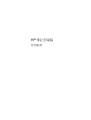 1
1
-
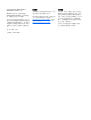 2
2
-
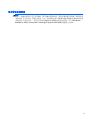 3
3
-
 4
4
-
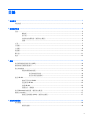 5
5
-
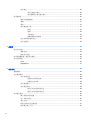 6
6
-
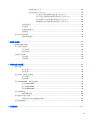 7
7
-
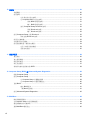 8
8
-
 9
9
-
 10
10
-
 11
11
-
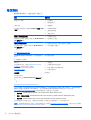 12
12
-
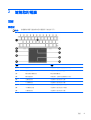 13
13
-
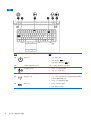 14
14
-
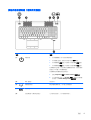 15
15
-
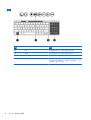 16
16
-
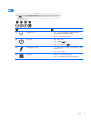 17
17
-
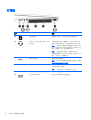 18
18
-
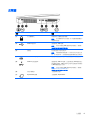 19
19
-
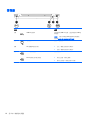 20
20
-
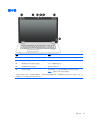 21
21
-
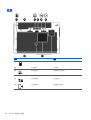 22
22
-
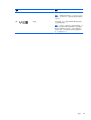 23
23
-
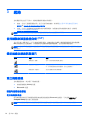 24
24
-
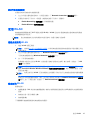 25
25
-
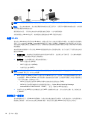 26
26
-
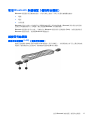 27
27
-
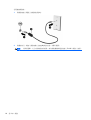 28
28
-
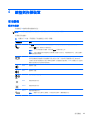 29
29
-
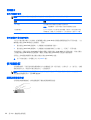 30
30
-
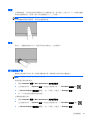 31
31
-
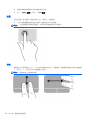 32
32
-
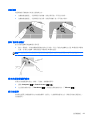 33
33
-
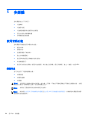 34
34
-
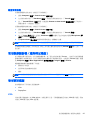 35
35
-
 36
36
-
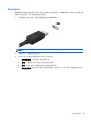 37
37
-
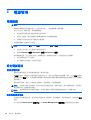 38
38
-
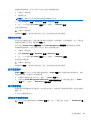 39
39
-
 40
40
-
 41
41
-
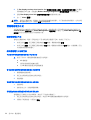 42
42
-
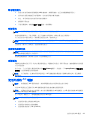 43
43
-
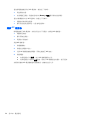 44
44
-
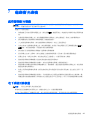 45
45
-
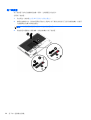 46
46
-
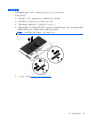 47
47
-
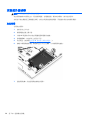 48
48
-
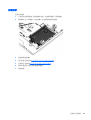 49
49
-
 50
50
-
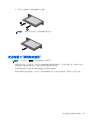 51
51
-
 52
52
-
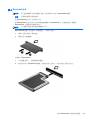 53
53
-
 54
54
-
 55
55
-
 56
56
-
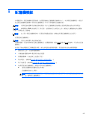 57
57
-
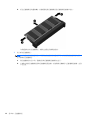 58
58
-
 59
59
-
 60
60
-
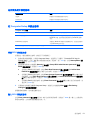 61
61
-
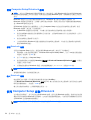 62
62
-
 63
63
-
 64
64
-
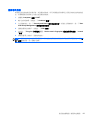 65
65
-
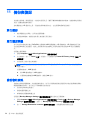 66
66
-
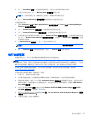 67
67
-
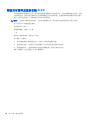 68
68
-
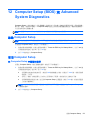 69
69
-
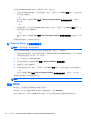 70
70
-
 71
71
-
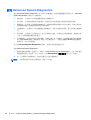 72
72
-
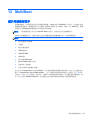 73
73
-
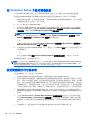 74
74
-
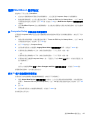 75
75
-
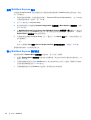 76
76
-
 77
77
-
 78
78
-
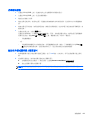 79
79
-
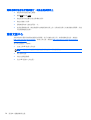 80
80
-
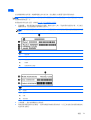 81
81
-
 82
82
-
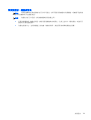 83
83
-
 84
84
-
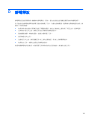 85
85
HP ZBook 15 Mobile Workstation ユーザーガイド
- タイプ
- ユーザーガイド
関連論文
-
HP ZBook 15 Mobile Workstation ユーザーガイド
-
HP ZBook 17 Mobile Workstation ユーザーガイド
-
HP ZBook 15 Mobile Workstation ユーザーガイド
-
HP ZBook 17 Mobile Workstation ユーザーガイド
-
HP ZBook 17 G2 Mobile Workstation Bundle ユーザーガイド
-
HP ZBook 17 G2 Mobile Workstation Bundle ユーザーガイド
-
HP ZBook 15 G2 Mobile Workstation ユーザーガイド
-
HP ZBook 15 G2 Mobile Workstation ユーザーガイド
-
HP EliteBook Folio 1040 G1 Base Model Notebook PC ユーザーガイド
-
HP EliteBook Folio 1040 G1 Base Model Notebook PC ユーザーガイド